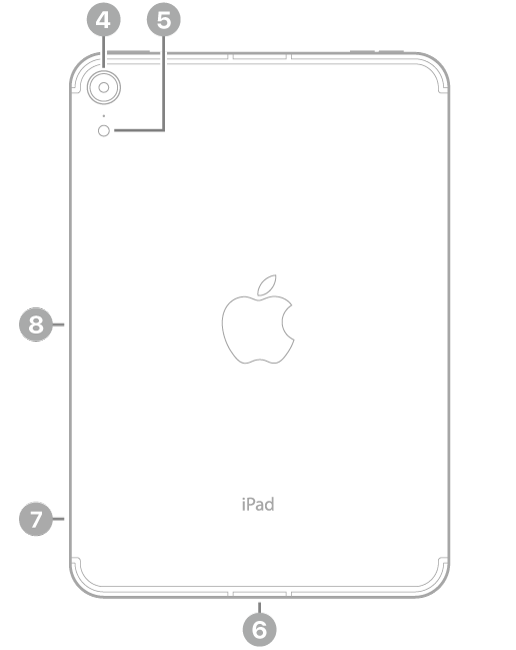Содержание
Какая сим карта в iPad-mini
Главная » Обзоры » Обзор технологий » Какая сим карта в iPad-mini
Планшеты компании Apple отличаются не только функциональными возможностями и дизайном, но и позволяют использовать их в качестве телефона. Однако, для появления такой опции требуется специальная сим-карта. В этой статье мы рассмотрим вопрос – какая сим карта в ipad mini.
Сим-карты для айпадов
Содержание
- 1 Типы сим-карт
- 2 Как обрезать чип до размера нано
- 3 Какая сим-карта в iPad mini; Видео
Типы сим-карт
В первую очередь постараемся припомнить, какие типы телефонных чипов существуют:
1. Первый тип – обыкновенные карты. Используется во многих телефонах нынешнего и предыдущих поколений. В устройствах Apple ее можно увидеть только в Iphone 3GS. Кстати, такая карта легко превращается в micro, только с одной оговоркой – если она была выпущена позднее 2010-1011 годов, в модулях тех поколений, чип занимал большую половину карты.
Обычная сим-карта
- Второй тип – micro-sim. На гаджетах Эппл модуль можно увидеть на Iphone, вплоть до поколения 4Sи на больше части предыдущих поколений Айпадов. Такие модули также можно модернизировать до размера nano при наличии специальных инструментов, но существует риск повредить чип.
Микро сим-карта
3. Третий тип – набирающий популярность сегодня – nano. Именно такая sim карта для ipad mini подходит лучше всего. Размер стандарта составляет 9×12х0,67, у micro – 15x12x0,76. Нано используется практически во всех новых устройствах Еппл.
Нано сим-карта
Основная проблема стандарта нано состоит в том, что пока далеко не все операторы связи могут предложить ее.
Читайте также
Конечно, имея специальные инструменты, можно обыкновенную микро превратить в нано, но зачастую такое может закончиться некорректной работой модуля. Иногда, после обрезки, все функции работают нормально, но спустя некоторое время, устройство перестает восстанавливать сеть и не подключается к всемирной паутине. Наиболее рационально в таком случае станет отнести чип к оператору и заменить ее. Если даже после этого, функции не восстановились, тогда проблема в самом устройстве.
Наиболее рационально в таком случае станет отнести чип к оператору и заменить ее. Если даже после этого, функции не восстановились, тогда проблема в самом устройстве.
к содержанию
Как обрезать чип до размера нано
Многие люди, купившие планшет от Apple, задаются вопросом – какая сим карта нужна для ipad mini. Как уже и упоминалось выше – это nano sim. Ее можно попробовать сделать и самому. Желательно, чтобы модуль был выпущена совсем недавно, размер чипа у таких образцов позволяет проводить с ними необходимые манипуляции. Далее, отмерить 9×12х0,67, аккуратно начертить их на карте, взять острые ножницы и осторожно отрезать лишнее.
Чтобы вставить чип в устройство, надо заправить его в лоток, идущий в комплекте и специальной задвижкой протолкнуть в специальный модуль для телефонных карт.
После включения, должно появится сообщение, которое покажет используемую сеть. Если все сообщения об операторе отображаются корректно, значит все было сделано правильно.
к содержанию
Какая сим-карта в iPad mini; Видео
Поделитесь материалом в соц сетях:
Ваш комментарий:
Держатель SIM-карты для Apple iPad Air (iPad 5), iPad Mini 2 Retina, черный
Код: 858168
Снят с производства
Связаться
с менеджером
Снят с производства
Связаться
с менеджером
Сравнить
Сравнить
Оптом дешевле
Описание
Связанные товары
Классы качества
Гарантия
Описание
Держатель SIM-карты подходит к следующим моделям планшетов:
- Apple iPad Mini 2 Retina
- Apple iPad Air (iPad 5)
Цвет держателя SIM-карты:
- Черный
Вас также могут заинтересовать товары из следующих категорий:
- Дисплеи
- Задние панели корпуса
- Шлейфы
Связанные товары
Сенсорный экран для iPad Mini, iPad Mini 2 Retina, белый
446. 16 грн
16 грн
Сенсорный экран для iPad Mini, iPad Mini 2 Retina, черный
446.16 грн
Микросхема управления питанием PM8018 для Apple iPhone 5, iPhone 5S; Apple iPad Air (iPad 5)
92.43 грн
Сенсорный экран для iPad Air (iPad 5), белый
507.00 грн
Сенсорный экран для iPad Air (iPad 5), черный
507.00 грн
Шлейф для iPad Air (iPad 5), коннектора зарядки, черный
155.61 грн
Шлейф для iPad Air (iPad 5), коннектора зарядки, белый, с компонентами
159.90 грн
Шлейф для iPad Air (iPad 5), кнопки Home, с компонентами
63.96 грн
Шлейф для iPad Air (iPad 5), микрофона, с компонентами
96.33 грн
Шлейф для iPad Mini 2 Retina, iPad Mini 3 Retina, коннектора зарядки, белый, с компонентами
124.41 грн
Шлейф для iPad Mini 2 Retina, iPad Mini 3 Retina, коннектора зарядки, черный, с компонентами
124.41 грн
Шлейф для iPad Mini 2 Retina, iPad Mini 3 Retina, микрофона, с компонентами
124. 41 грн
41 грн
Шлейф для iPad Mini 2 Retina, iPad Mini 3 Retina, для GPS антенны, с компонентами
57.33 грн
Шлейф для iPad Mini 2 Retina, iPad Mini 3 Retina, Bluetooth антенны, с компонентами
92.04 грн
Пластик боковых кнопок корпуса для Apple iPad Mini 2 Retina, полный комплект, черный
65.52 грн
Пластик боковых кнопок корпуса для Apple iPad Mini 2 Retina, полный комплект, серебристый
72.54 грн
Камера для iPad Air (iPad 5), фронтальная, со шлейфом, с разборки
97.50 грн
Сенсорный экран для iPad Mini, iPad Mini 2 Retina, с микросхемой , с кнопкой HOME, черный
624.00 грн
Сенсорный экран для iPad Mini, iPad Mini 2 Retina, с микросхемой , с кнопкой HOME, белый
702.00 грн
Задняя панель корпуса для iPad Air (iPad 5), серебристая, (версия Wi-Fi)
1212.51 грн
Задняя панель корпуса для iPad Mini 2 Retina, серебристая, (версия Wi-Fi)
1233.57 грн
Задняя панель корпуса для iPad Mini 2 Retina, серебристая, (версия 3G)
1240. 59 грн
59 грн
Коннектор дисплея для iPad Mini, iPad Mini 2 Retina
30.81 грн
Коннектор сенсорного экрана для iPad Mini, iPad Mini 2 Retina
31.98 грн
Сопроцессор движения LPC18A1 для Apple iPad Air (iPad 5), iPad Mini 2 Retina, iPad Mini 3 Retina; Apple iPhone 5S, #Apple М7
44.46 грн
Камера для iPad Mini 2 Retina, со шлейфом, с разборки
115.83 грн
Аккумулятор для iPad Air (iPad 5), Li-Polymer, 3,73 B, 8827 мАч, Original (PRC), #A1484, A1475, 020-8271-A
1092.00 грн
Сетевое зарядное устройство для мобильных телефонов Apple; планшетов Apple, 10,5 Вт, белый, 1 порт
226.20 грн
Сетевое зарядное устройство для мобильных телефонов Apple; планшетов Apple; MP3-плееров Apple, 10,5 Вт, белый, 2 порта
241.80 грн
Сетевое зарядное устройство для мобильных телефонов Apple; планшетов Apple; MP3-плееров Apple, белый, 4 порта
253.50 грн
Микросхема управления Wi-Fi 339S00249 для Apple iPad Air (iPad 5), iPad Pro 10. 5
5
624.00 грн
Защитная пленка для iPad Mini 2 Retina, iPad Mini 3 Retina, iPad Mini 4, полиуретановая, глянцевая
468.00 грн
Защитная пленка для iPad Air (iPad 5), iPad Air 2, полиуретановая, глянцевая
468.00 грн
Классы качества
Гарантия
ID: 858168
Держатель SIM-карты для Apple iPad Air (iPad 5), iPad Mini 2 Retina, черный
Снят с производства
Связаться
с менеджером
Чат по продажам
Онлайн чат не в сети
Сравнить
Не выбрано товаров для сравнения
Чат по продажам
Сравнить
Apple SIM больше не может активировать сотовую связь для iPad
Автор
Брэди Снайдер
С 1 октября Apple больше не будет предоставлять SIM-карты для сотовых iPad. Вместо этого пользователи могут настроить сотовые данные с помощью eSIM или связаться со своим оператором.
Apple больше не будет предоставлять SIM-карты для использования в своих сотовых iPad , , согласно документу поддержки, обновленному 1 октября 2022 года. iPad — одна из самых продаваемых линеек планшетов в мире, и они имеют различные варианты подключения. Все iPad поставляются с поддержкой Wi-Fi и Bluetooth, а также поддержкой быстрого обмена файлами AirDrop от Apple. Однако для клиентов, которые хотят использовать свои iPad на ходу, Apple предлагает модели с сотовой связью за дополнительную плату. С этими моделями iPad можно подключить к тарифному плану сотовой связи только для передачи данных для доступа в Интернет без стабильного соединения Wi-Fi.
Компания представила Apple SIM в 2014 году как быстрый способ назначить сотовую связь для подходящей модели iPad.:max_bytes(150000):strip_icc()/ipadminioriginal-5bdcbc63c9e77c005151884b.jpg) Это позволило покупателям назначать стандартную SIM-карту Apple для выбора поддерживаемых операторов связи по всему миру, избавляя от необходимости посещать отдельного оператора сотовой связи. Программа началась с физической карты nano-SIM, но с тех пор полагалась на технологию eSIM для сотовой связи. Технология eSIM отказывается от традиционной SIM-карты в пользу цифрового чипа, встроенного в аппаратное обеспечение устройства. Эти возможности цифровых SIM-карт присутствовали на смартфонах в течение многих лет и изменили способ назначения SIM-карт устройствам.
Это позволило покупателям назначать стандартную SIM-карту Apple для выбора поддерживаемых операторов связи по всему миру, избавляя от необходимости посещать отдельного оператора сотовой связи. Программа началась с физической карты nano-SIM, но с тех пор полагалась на технологию eSIM для сотовой связи. Технология eSIM отказывается от традиционной SIM-карты в пользу цифрового чипа, встроенного в аппаратное обеспечение устройства. Эти возможности цифровых SIM-карт присутствовали на смартфонах в течение многих лет и изменили способ назначения SIM-карт устройствам.
Связанный: Есть ли в iPhone 14 SIM-карта? Что вам следует знать
Помимо физической SIM-карты Apple, в некоторых iPad также использовалась встроенная SIM-карта Apple. Но теперь пользователи iPad не смогут получить физическую SIM-карту в Apple Store при покупке сотового iPad. Согласно страницам поддержки Apple, физическая Apple SIM была включена в сотовые версии iPad Air 2, iPad 5, iPad 6, iPad mini 3, iPad mini 4 и 12,9-дюймового iPad Pro первого поколения. Встроенная цифровая SIM-карта Apple SIM была включена в сотовые версии 9.iPad Pro с диагональю 0,7 дюйма, iPad Pro с диагональю 10,5 дюйма и iPad Pro второго поколения с диагональю 12,9 дюйма. iPad начали поставляться со стандартной технологией eSIM в 2018 году, и эти модели не требуют использования SIM-карты Apple для подключения к сотовой сети.
Встроенная цифровая SIM-карта Apple SIM была включена в сотовые версии 9.iPad Pro с диагональю 0,7 дюйма, iPad Pro с диагональю 10,5 дюйма и iPad Pro второго поколения с диагональю 12,9 дюйма. iPad начали поставляться со стандартной технологией eSIM в 2018 году, и эти модели не требуют использования SIM-карты Apple для подключения к сотовой сети.
Даже если у пользователя есть iPad, который использует физическую Apple SIM или встроенную Apple SIM для подключения к сотовой сети, эти услуги больше не будут доступны для активации с 1 октября. iPad, поставляемые с Apple SIM, необходимо будет активировать через оператор сотовой связи как альтернатива собственным услугам компании. Большинство сотовых iPad, выпущенных до 2018 года, будут иметь лоток для SIM-карты, и можно будет установить любую активную SIM-карту. Чтобы настроить эти iPad, просто вставьте активную SIM-карту оператора связи в лоток и следуйте инструкциям на экране.
Для iPad, в котором используется встроенная SIM-карта Apple, пользователям необходимо напрямую связаться со своим оператором связи для получения дополнительной информации о том, как активировать свое устройство. iPad с технологией eSIM будет намного проще активировать, и может даже не потребоваться вход в розничный магазин. На iPad с eSIM перейдите в «Настройки » > «Сотовые данные» > «Настроить сотовые данные» . Затем следуйте инструкциям на экране, чтобы настроить тарифный план сотовой связи через оператора. Apple уже некоторое время переводит свои сотовые устройства на eSIM, поэтому вполне логично, что компания, наконец, прекращает программу Apple SIM 9 сентября.0011 Айпад .
iPad с технологией eSIM будет намного проще активировать, и может даже не потребоваться вход в розничный магазин. На iPad с eSIM перейдите в «Настройки » > «Сотовые данные» > «Настроить сотовые данные» . Затем следуйте инструкциям на экране, чтобы настроить тарифный план сотовой связи через оператора. Apple уже некоторое время переводит свои сотовые устройства на eSIM, поэтому вполне логично, что компания, наконец, прекращает программу Apple SIM 9 сентября.0011 Айпад .
Далее: Почему iPhone с поддержкой eSIM хороши (и плохи) для потребителей
Источник: Служба поддержки Apple 1, 2
Подписывайтесь на нашу новостную рассылку
Похожие темы
- Технология
- айпад
- Яблоко
Об авторе
Брэди Снайдер — студент факультета журналистики Университета Св. Иоанна, специализирующийся на Apple, носимых устройствах и аудио. Он живет в Нью-Йорке и занимается обзором потребительских технологий, программного обеспечения и услуг. Брейди хорошо разбирается в iOS, iPadOS, watchOS и macOS, но при необходимости экспериментирует с Android и Windows. Он считает, что конкуренция между технологическими компаниями способствует прогрессу, и предостерегает от привязки к одному конкретному бренду или устройству. Вместо этого Брейди тестирует любой технический продукт или услугу, которые он может получить, и помогает покупателям принять обоснованное решение о том, что лучше всего соответствует их потребностям. В настоящее время он смотрит в будущее с Samsung Galaxy Z Flip 3 5G, но невероятные фитнес-функции Apple Watch могут заставить его вернуться к iPhone в кратчайшие сроки. Брейди всегда ищет лучший и наиболее продуктивный рабочий процесс с помощью своей технологии, независимо от платформы, которую он использует в настоящее время. Подписывайтесь на Брэди в Твиттере @BradyPSnyder.
Иоанна, специализирующийся на Apple, носимых устройствах и аудио. Он живет в Нью-Йорке и занимается обзором потребительских технологий, программного обеспечения и услуг. Брейди хорошо разбирается в iOS, iPadOS, watchOS и macOS, но при необходимости экспериментирует с Android и Windows. Он считает, что конкуренция между технологическими компаниями способствует прогрессу, и предостерегает от привязки к одному конкретному бренду или устройству. Вместо этого Брейди тестирует любой технический продукт или услугу, которые он может получить, и помогает покупателям принять обоснованное решение о том, что лучше всего соответствует их потребностям. В настоящее время он смотрит в будущее с Samsung Galaxy Z Flip 3 5G, но невероятные фитнес-функции Apple Watch могут заставить его вернуться к iPhone в кратчайшие сроки. Брейди всегда ищет лучший и наиболее продуктивный рабочий процесс с помощью своей технологии, независимо от платформы, которую он использует в настоящее время. Подписывайтесь на Брэди в Твиттере @BradyPSnyder.
Замена считывателя SIM-карт iPad Mini 6
Вставьте инструмент для извлечения SIM-карты, биту или выпрямленную скрепку для бумаг в отверстие лотка для SIM-карты в правом нижнем углу устройства.
Вставьте инструмент для извлечения SIM-карты в отверстие лотка для SIM-карты, чтобы извлечь лоток для SIM-карты.
Извлеките лоток для SIM-карты.
Если вы случайно вставили инструмент для извлечения SIM-карты в отверстие микрофона, не волнуйтесь! Вы, скорее всего, не повредили микрофон.

Редактировать
Если стекло дисплея треснуло, предотвратите дальнейшие поломки и предотвратите телесные повреждения во время ремонта, заклеив стекло скотчем.
Наклейте перекрывающиеся полоски прозрачной упаковочной ленты на дисплей iPad так, чтобы все лицо было закрыто.
Это предотвратит попадание осколков стекла и обеспечит структурную целостность при извлечении и подъеме дисплея.
- org/HowToDirection»>
Сделайте все возможное, чтобы следовать остальной части руководства, как описано. Однако, как только стекло разобьется, оно, скорее всего, продолжит трескаться во время работы, и вам, возможно, придется использовать металлический инструмент, чтобы выковырять стекло.
Наденьте защитные очки для защиты глаз и будьте осторожны, чтобы не повредить ЖК-экран.
Редактировать
Перед началом работы полностью выключите устройство.
- org/HowToDirection»>
Приложите нагретый iOpener к нижнему краю устройства на 90 секунд, чтобы ослабить клей под ним.
Также можно использовать фен, тепловой пистолет или электроплитку, но будьте осторожны, чтобы не перегреть устройство.
Редактировать
Пока вы ждете, пока отклеится клей, обратите внимание на следующее:
Области вверху и внизу экрана чувствительны к взлому.
- org/HowToDirection»>
Не вставляйте медиатор глубже 3 мм, чтобы не повредить экран.
К экрану прикреплена длинная печатная плата, расположенная параллельно левому краю.
Не вставляйте медиатор глубже 1,5 мм, чтобы не повредить печатную плату.
Первые два изображения зеркально отражены в демонстрационных целях.
Редактировать
- org/HowToDirection»>
Когда экран станет теплым на ощупь, приложите присоску к нижнему краю экрана и как можно ближе к краю.
Поднимите экран с помощью присоски, чтобы создать небольшой зазор между экраном и рамой.
Вставьте отмычку в зазор между рамой и экраном.
Не вставляйте медиатор глубже 1,5 мм, чтобы не повредить печатную плату.
Оставьте отмычку на месте, чтобы предотвратить повторное запечатывание клея.

Редактировать
Редактировать
Повторите нагревание, нарезку и открытие отмычек для оставшихся краев устройства.
При разрезании рядом с передней камерой не вставляйте медиатор глубже, чем на 1,5 мм, чтобы не повредить и не испачкать камеру.
Редактировать
- org/HowToDirection»>
: Если по краям экрана все еще есть сопротивление, используйте отмычку, чтобы снова разрезать клей.
Пока не пытайтесь полностью снять экран; он все еще соединен с рамой гибким кабелем.
Повернув устройство нижней частью к себе, потяните правый край экрана вверх и к левому краю устройства.
Прежде чем продолжить, положите экран вверх ногами и параллельно раме.
Не перекручивайте экран и не отодвигайте его слишком далеко от рамы, чтобы не повредить гибкий кабель.

Редактировать
Плоский конец пластиковой лопатки, чтобы приподнять и отсоединить пресс-коннектор аккумулятора, прикрепленный к раме.
Чтобы снова прикрепить пресс-соединители, подобные этому, аккуратно выровняйте и нажмите на одну сторону, пока она не защелкнется на месте, затем повторите то же самое на другой стороне.